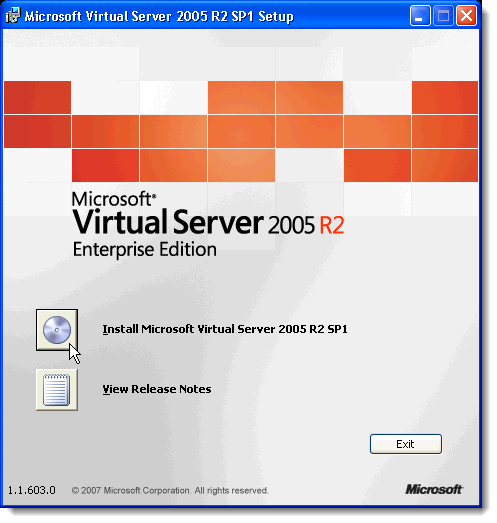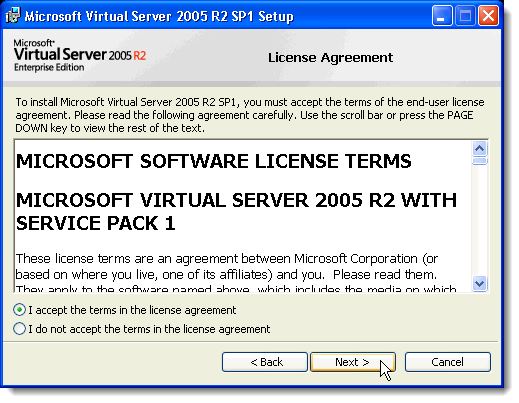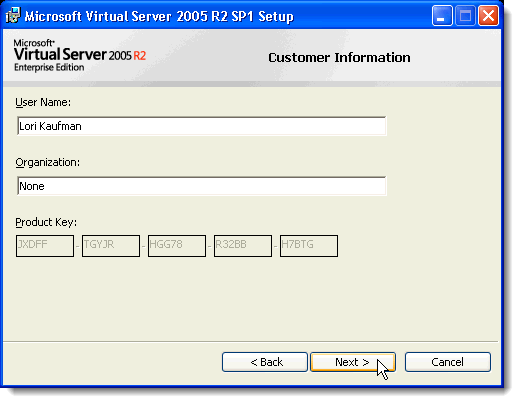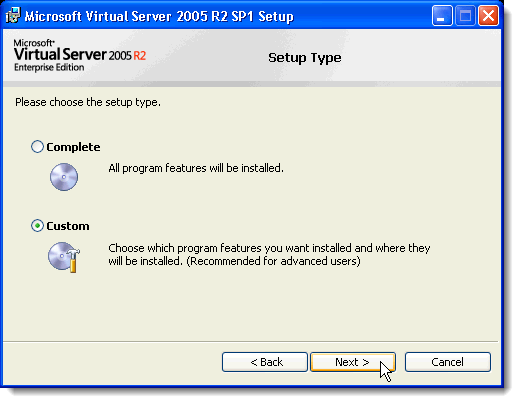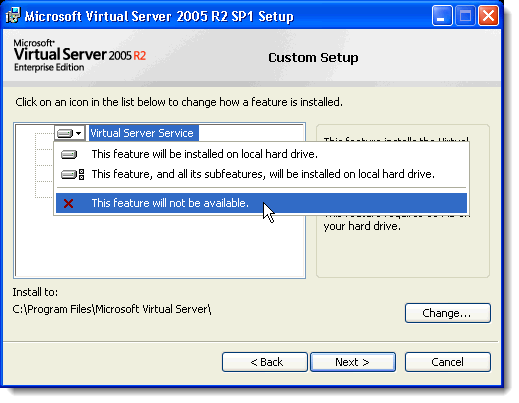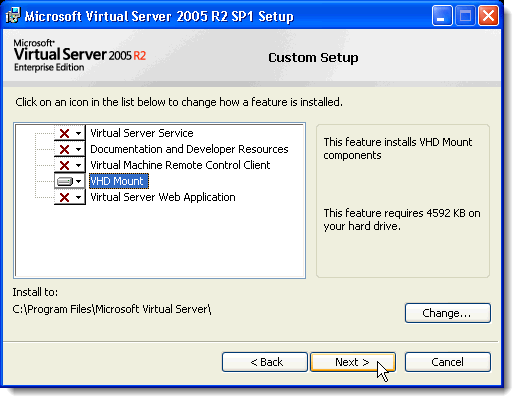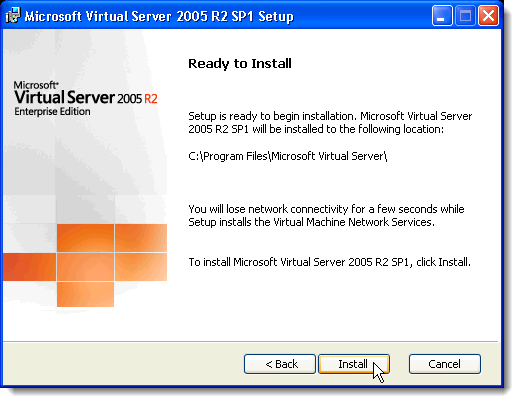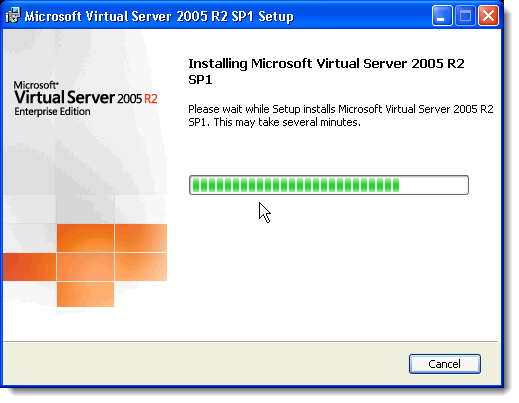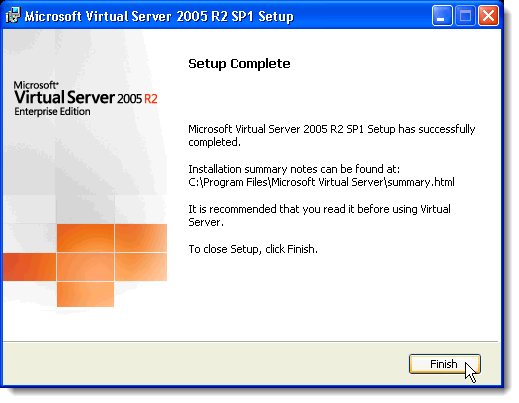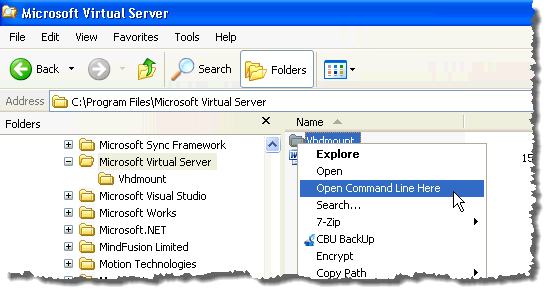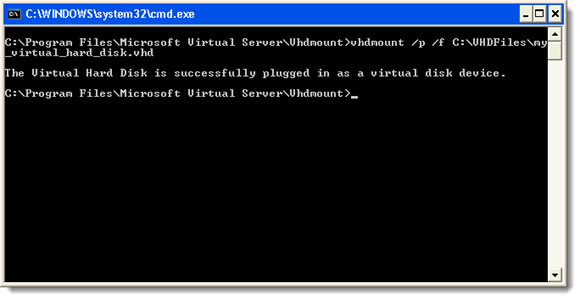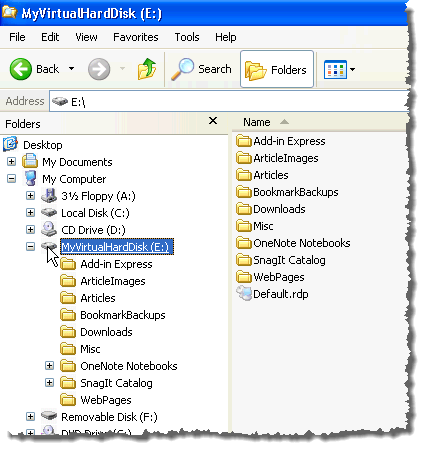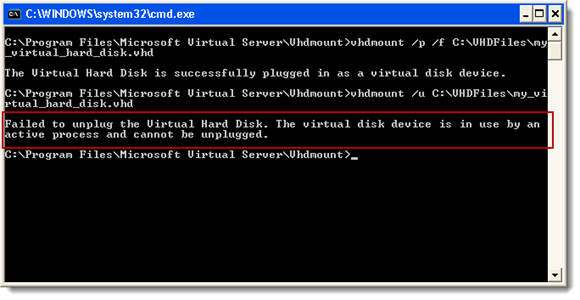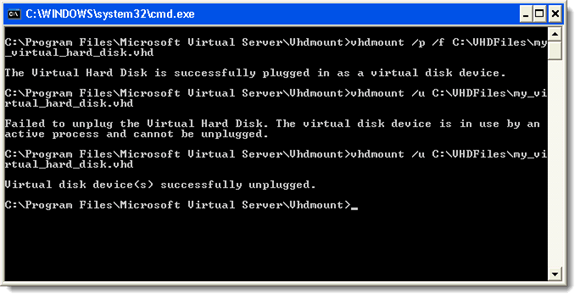Jika Anda juga menggunakan Windows XP di komputer lain, Anda dapat mentransfer file VHD itu ke komputer XP dan memasangnya tanpa harus menjalankan Virtual PCatau Microsoft Virtual Server. Anda hanya dapat menginstal komponen Microsoft Virtual Serverdan menjalankan perintah dari baris perintah.
CATATAN:Jika Anda telah menerapkan kata sandi ke File VHD menggunakan BitLockerdi Windows 7, Anda TIDAK BISA mengakses file VHD Anda di Windows XP. Anda akan diminta untuk memformat drive.
Unduh Microsoft Virtual Serverdari
Mulai menginstal MicrosoftVirtual Serverdengan mengklik dua kali file setup.exe. Layar Microsoft Virtual Server 2005 R2 SP1 Pengaturanditampilkan. Klik tombol di sebelah Instal Microsoft Virtual Server 2005 R2 SP1.
Perjanjian Lisensiditampilkan. Pilih tombol radio Saya menerima persyaratan dalam perjanjian lisensidan klik Berikutnya.
Layar Informasi Pelangganditampilkan. Masukkan Nama Penggunadan OrganisasiAnda. Kunci Produkdimasukkan secara otomatis. Klik Next.
Pada layar Setup Type, pilih Tombol radio khususdan klik Berikutnya.
Di Pengaturan Kustomlayar, klik pada tombol di sebelah fitur pertama dalam daftar, Virtual Server Service, dan pilih Fitur ini tidak akan tersediadari menu pop-up. / p>
Lakukan hal yang sama untuk semua fitur kecuali fitur VHD Mount. Layar Pengaturan Kustomakan terlihat seperti gambar berikut. Klik Next.
Fitur VHD Mountsiap untuk diinstal. Klik Pasang.
Kemajuan proses instalasi ditampilkan.
Ketika layar Setup Completeditampilkan, klik Selesai.
Di Windows Explorer, navigasikan ke direktori C: \ Program Files \ Microsoft Virtual Server. Di panel kanan, tahan tombol Shiftsaat mengklik kanan pada direktori Vhdmount. Pilih Buka Baris Perintah Di Sinidari menu pop-up.
Pada prompt perintah, masukkan baris berikut .
vhdmount /p /f <path to VHD file>
Ganti "& lt; path ke file VHD & gt;" dengan lokasi file VHD yang ingin Anda lampirkan. Tekan Enter. Anda akan melihat pesan yang menunjukkan Virtual Hard Disk berhasil dicolokkan.
CATATAN:Untuk informasi tentang parameter untuk perintah vhdmount, ketik vhdmountpada prompt dan tekan Enter. Daftar parameter yang tersedia dengan deskripsi ditampilkan.
Di Windows Explorer, file VHD Anda ditampilkan sebagai hard drive dengan huruf drive.
Untuk melepaskan file VHD Anda, masukkan baris berikut pada command prompt:
vhdmount /u <path to VHD file>
Sekali lagi, ganti "& lt; path ke file VHD & gt;" dengan lokasi file VHD Anda.
Jika Anda masih membuka Windows Explorer dan VHD Anda dipilih, Anda akan menerima kesalahan saat Anda mencoba untuk melepaskan file VHD. Anda harus memilih drive yang berbeda, atau menutup Windows Explorer.
Setelah file VHD tidak lagi digunakan, Anda dapat memasukkan detach perintah lagi dan Anda akan melihat pesan yang mengindikasikan bahwa hard disk virtual telah berhasil dicabut.
Komponen Microsoft Virtual Server iniberguna jika Anda mentransfer file antara komputer Windows 7 dan komputer Windows XP. Anda dapat menyimpan semua file Anda dalam satu file portabel dan dengan mudah mengaksesnya di kedua sistem operasi.